Se il vostro smartphone/tablet è sufficientemente recente, probabilmente avete già tutto l'occorrente per proiettare -senza fili- lo schermo su una TV abilitata (o con adattatore): è la "magia" di Miracast. Questa è la guida pratica per iniziare, già da stasera, a gustarvi il primo film (o videogioco!) sullo schermo del salotto, trasmettendolo da Android senza bisogno di utilizzare cavi.
Nota: questo articolo è incentrato sulla procedura per trasmettere in Miracast impiegando un uno smartphone/tablet Android come sorgente. Per la trattazione specifica da fonte Windows, Ubuntu ed altre piattaforme si veda "La Grande Guida a Miracast".
Vedere lo smartphone sulla TV
Trascinate il dito dall'alto dello schermo verso il basso per aprire il pannello delle notifiche, quindi fate tap sul pulsante nell'angolo a in alto a destra per passare alle impostazioni rapide. Da qui, tap su Impostazioni. Dall'elenco, scegliete Display (oppure Schermo). Da questa sezione, seguite Trasmetti schermo e portate su ON l'interruttore in alto a destra
In alcune versioni potrebbe essere presente il menu ☰ al posto dell'interruttore: in tal caso, apritelo e spuntate la casella Abilita display wireless.
In caso non vi fossero né l'interruttore, né il menu con la voce appena citata, significa che il device non è in grado di trasmettere via Miracast: per capire quale sia il componente manchevole, consultare la guida dedicata alla compatibilità Android-Miracast.
Attendete ora qualche istante e dovreste vedere la ricevente nella lista principale. Sceglietela per proseguire.
La schermata del vostro smartphone/tablet verrà così mostrata sul maxi-schermo selezionato. Potete lanciare app e aprire file come di consueto, ma ricordate che la proiezione senza fili tende a consumare la batteria piuttosto rapidamente.
Per disconnettersi, far scorrere verso il basso dalla parte superiore dello schermo e toccare Disconnetti fra le notifiche.

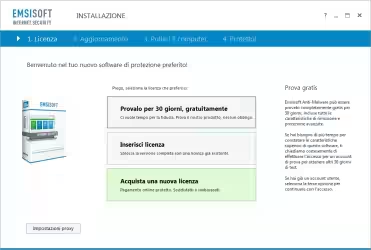
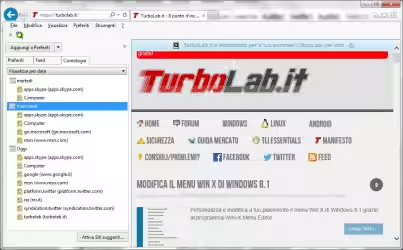




![[guida] Come aggiornare a Proxmox 9.1 senza perdere dati (metodo sicuro e ufficiale, video) (aggiornato: dicembre 2025)](https://turbolab.it/immagini/reg/6/come-aggiornare-proxmox-26248.avif)